Outlook'ta bir .pst dosyası nasıl bölünür?
Microsoft Outlook ile uzun süre çalıştırıldıktan sonra, belirli bir e-posta hesabının .pst dosyası çok büyük olabilir. Bu durumda, büyük .pst dosyasını birkaç dosyaya bölebiliriz. Burada, Outlook'taki Arşiv özelliğiyle bir .pst dosyasını bölmek için bir yöntem tanıtacağım.
1. Kısım: Kayıt defteri formunu değiştirerek arşiv kriterlerini değiştirin
2. Kısım: Arşiv özelliğiyle bir .pst dosyasını bölme
- Yapay zeka teknolojisiyle e-posta üretkenliğinizi artırın, size hızlı cevap verme, yeni taslaklar oluşturma, mesajları çevirme ve daha fazlasını daha verimli bir şekilde yapma imkanı sağlar.
- Otomatik CC/BCC, kurallara göre Otomatik Yönlendirme ile e-posta göndermeyi otomatikleştirin; Exchange sunucusu gerektirmeden Otomatik Yanıt (Dışarıda) gönderin...
- BCCde olduğunuzda tümünü yanıtla seçeneğini kullandığınızda BCC Uyarısı veya unutulmuş ekler için Eklenti Hatırlatma gibi hatırlatıcılar alın...
- Ekleri İçeren Tümünü Yanıtla, Selamlama veya Tarih & Saat Bilgisini Otomatik Ekleme veya Konu, Birden Fazla E-postayı Yanıtlama gibi özelliklerle e-posta verimliliğini artırın...
- E-postaları geri çağırma, Ek Araçları (Tüm Ekleri Sıkıştır, Tüm Ekleri Otomatik Kaydet...), Yinelenenleri Kaldır ve Hızlı Rapor ile e-posta işlemlerini akıcı hale getirin...
1. Kısım: Kayıt defteri formunu değiştirerek arşiv kriterlerini değiştirin
Bir .pst dosyasını manuel olarak bölmeye başlamadan önce, kayıt defteri formunu değiştirmeniz ve Microsoft Outlook'unuzu alma zamanına göre arşivlemeniz gerekir.
1. Adım: Çalıştır iletişim kutusunu açmak için Win + R tuşlarına aynı anda basın, Aç kutusuna regedit yazın ve ardından Tamam butonuna tıklayın.
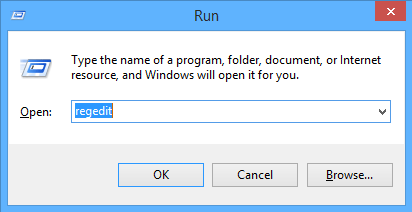
2. Adım: Gelen Kullanıcı Hesap Denetimi iletişim kutusunda, Evet butonuna tıklayın.
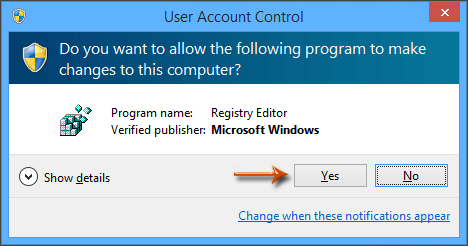
3. Adım: Şimdi Kayıt Defteri Düzenleyici'yi açtınız, aşağıdaki yollarla Tercihler klasörünü açın:
Outlook 2013: HKEY_CURRENT_USER\Software\Microsoft\Office\15.0\Outlook\Preferences
Outlook 2010: HKEY_CURRENT_USER\Software\Microsoft\Office\14.0\Outlook\Preferences
Outlook 2007: HKEY_CURRENT_USER\Software\Microsoft\Office\12.0\Outlook\Preferences
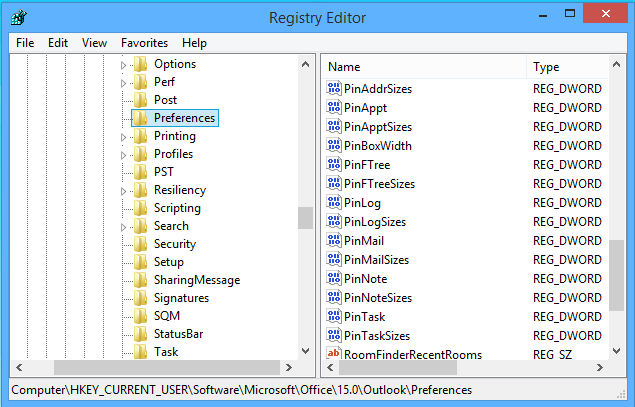
4. Adım: Düzenle'ye tıklayın > Yeni > DWORD (32-bit) Değeri'ni seçin ve ardından yeni DWORD'u ArchiveIgnoreLastModifiedTime olarak adlandırın.
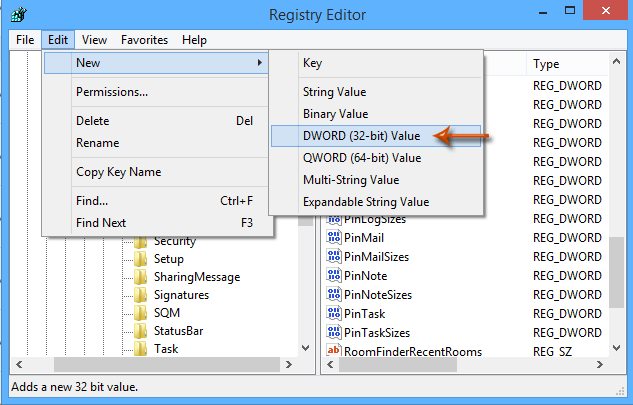
5. Adım: ArchiveIgnoreLastModifiedTime DWORD'una çift tıklayın, Değer verisi kutusundaki değeri 1 olarak değiştirin ve Edit DWORD (32-bit) Value iletişim kutusunda Tamam butonuna tıklayın.
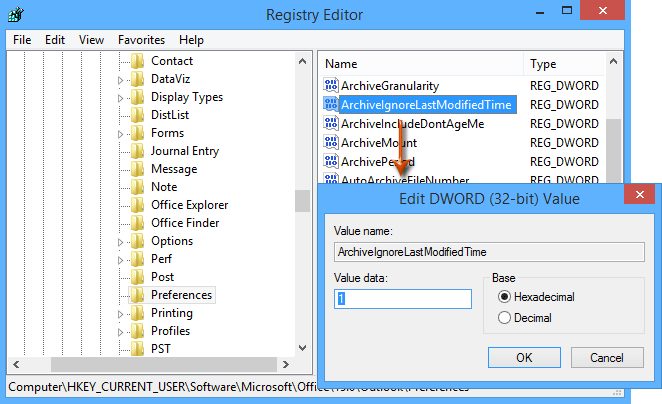
6. Adım: Kayıt Defteri Düzenleyici'yi kapatın ve Microsoft Outlook'u yeniden başlatın.
2. Kısım: Arşiv özelliğiyle bir .pst dosyasını bölme
Şimdi, Microsoft Outlook'ta Arşiv özelliğiyle belirli bir tarihe göre açık bir .pst dosyasını kolayca bölebilirsiniz. Ve şu şekilde devam edebilirsiniz:
7. Adım: Giriş sekmesinde Yeni Öğeler'e tıklayın > Diğer Öğeler > Outlook Veri Dosyası 'na tıklayarak yeni bir Outlook Veri Dosyası oluşturun.
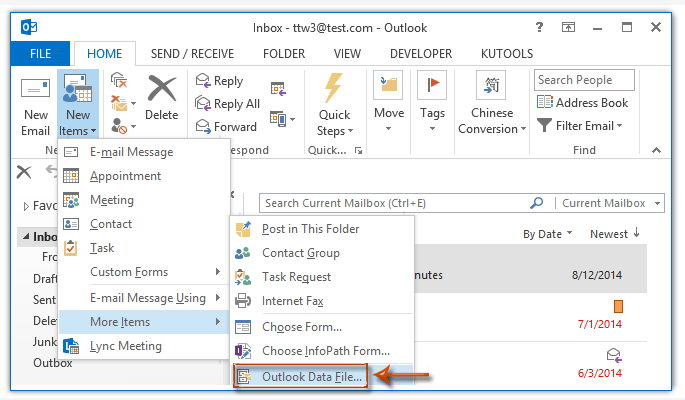
Not: Outlook 2007'de, Dosya'ya tıklayın > Yeni > Outlook Veri Dosyası'na tıklayın ve ardından Office Outlook Kişisel Klasörler Dosyası (.pst)'nı seçip Tamam butonuna tıklayın.
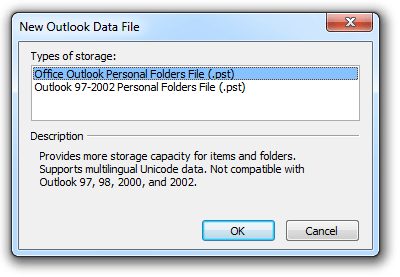
8. Adım: Outlook Veri Dosyası Oluştur veya Aç iletişim kutusunda, yeni .pst dosyası için bir isim Dosya adı kutusuna girin, bu yeni .pst dosyasını kaydedeceğiniz bir klasörü açın ve Tamam butonuna tıklayın.
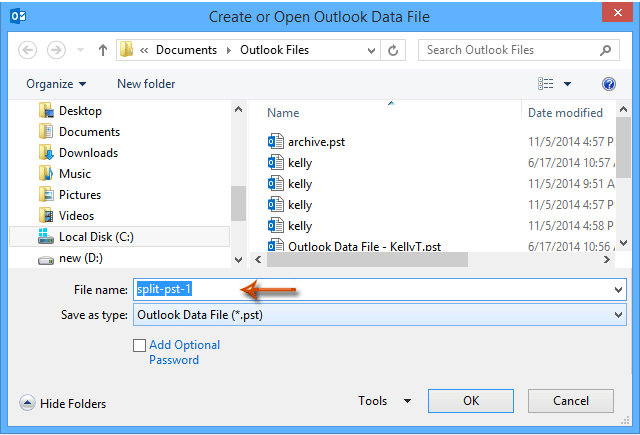
Not: Outlook 2007'de, Microsoft Kişisel Klasörleri Oluştur iletişim kutusu açılacak, şifre girmeden Tamam butonuna tıklayın.
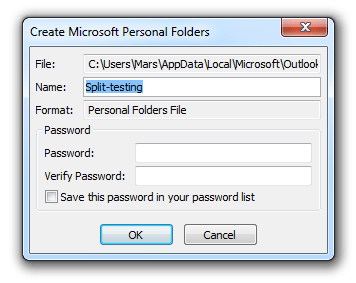
9. Adım: Outlook 2010 ve 2013'te Dosya'ya tıklayın > Bilgi > Temizleme Araçları > Arşiv (veya Outlook 2007'de Dosya'ya tıklayın > Arşiv).
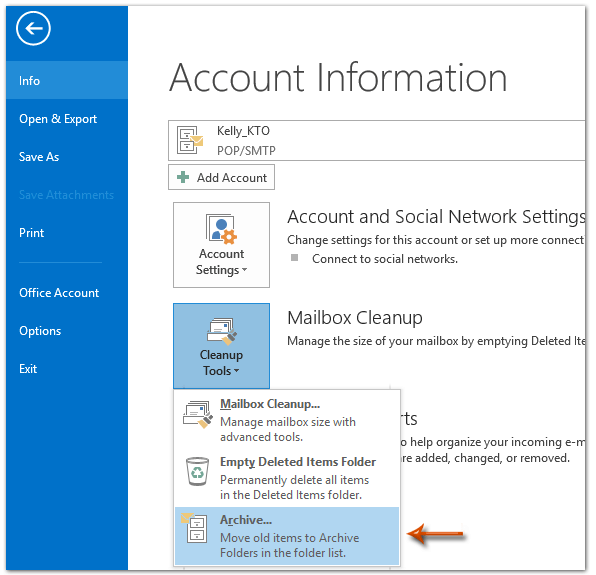
10. Adım: Gelen Arşiv iletişim kutusunda,
(1) Bu klasörü ve tüm alt klasörleri arşivle seçeneğini işaretleyin;
(2) .pst dosyasını böleceğiniz hesabı seçin;
(3) Öğeleri şu tarihten eski olan kutusunda, .pst dosyasını bölmek istediğiniz belirli bir tarih girin veya seçin;
(4) Gözat butonuna tıklayın.
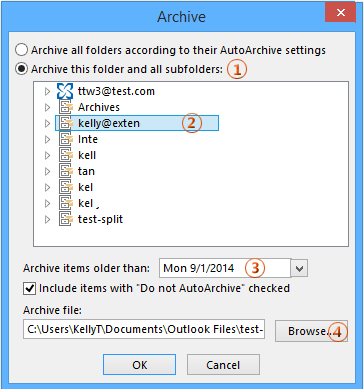
11. Adım: Açılan Outlook Veri Dosyalarını Aç iletişim kutusunda, orijinal .pst dosyasını böleceğiniz .pst dosyasını bulun ve seçin ve ardından Tamam butonuna tıklayın.
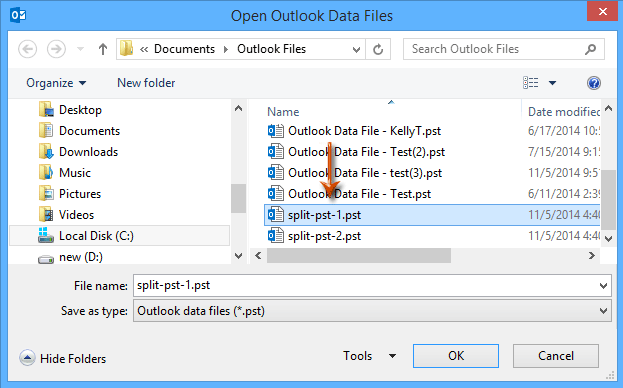
11. Adım: Arşiv iletişim kutusunda Tamam butonuna tıklayın.
En İyi Ofis Verimlilik Araçları
Son Dakika: Kutools for Outlook Ücretsiz Sürümünü Sunmaya Başladı!
Yepyeni Kutools for Outlook ile100'den fazla etkileyici özelliği deneyimleyin! Şimdi indir!
📧 E-posta Otomasyonu: Otomatik Yanıt (POP ve IMAP için kullanılabilir) / E-posta Gönderimini Zamanla / E-posta Gönderirken Kurala Göre Otomatik CC/BCC / Gelişmiş Kurallar ile Otomatik Yönlendirme / Selamlama Ekle / Çoklu Alıcılı E-postaları Otomatik Olarak Bireysel Mesajlara Böl...
📨 E-posta Yönetimi: E-postayı Geri Çağır / Konu veya diğer kriterlere göre dolandırıcılık amaçlı e-postaları engelle / Yinelenen e-postaları sil / Gelişmiş Arama / Klasörleri Düzenle...
📁 Ekler Pro: Toplu Kaydet / Toplu Ayır / Toplu Sıkıştır / Otomatik Kaydet / Otomatik Ayır / Otomatik Sıkıştır...
🌟 Arayüz Büyüsü: 😊 Daha Fazla Şık ve Eğlenceli Emoji / Önemli e-postalar geldiğinde uyarı / Outlook'u kapatmak yerine küçült...
👍 Tek Tıkla Harikalar: Tümüne Eklerle Yanıtla / Kimlik Avı E-postalarına Karşı Koruma / 🕘 Gönderenin Saat Dilimini Göster...
👩🏼🤝👩🏻 Kişiler & Takvim: Seçilen E-postalardan Toplu Kişi Ekle / Bir Kişi Grubunu Bireysel Gruplara Böl / Doğum günü hatırlatıcısını kaldır...
Kutools'u tercih ettiğiniz dilde kullanın – İngilizce, İspanyolca, Almanca, Fransızca, Çince ve40'tan fazla başka dili destekler!


🚀 Tek Tıkla İndir — Tüm Ofis Eklentilerini Edinin
Şiddetle Tavsiye Edilen: Kutools for Office (5'i1 arada)
Tek tıkla beş kurulum paketini birden indirin — Kutools for Excel, Outlook, Word, PowerPoint ve Office Tab Pro. Şimdi indir!
- ✅ Tek tık kolaylığı: Beş kurulum paketinin hepsini tek seferde indirin.
- 🚀 Her türlü Ofis görevi için hazır: İhtiyacınız olan eklentileri istediğiniz zaman yükleyin.
- 🧰 Dahil olanlar: Kutools for Excel / Kutools for Outlook / Kutools for Word / Office Tab Pro / Kutools for PowerPoint